- Rutas y nombres de las rutas de acceso
- Rutas absolutas y relativas
- Rutas absolutas y relativas en ArcMap
- Rutas absolutas y relativas en herramientas de modelo
- Rutas absolutas y relativas en las herramientas de secuencia de comandos
- ¿Por qué utilizar rutas relativas frente a rutas absolutas?
- Rutas UNC
- Direcciones URL
- Ruta de archivo de conexión de ArcSDE
Se trabaja con rutas a diario para explorar datos y cajas de herramientas. En este tema se trata con detalle las rutas, definiendo los distintos tipos y cómo ArcGIS las administra.
Rutas y nombres de las rutas de acceso
Ruta
Una ruta es una lista de nombres de directorio separados por barras, seguida por un nombre de directorio o por el nombre de un archivo. Un directorio es igual que una carpeta.
E:\Data\MyStuff (path terminating in a directory name) E:\Data\MyStuff\roads.shp (path terminating in a file name)
Ruta de acceso
En ocasiones, puede ver el término nombre de ruta. Ruta y nombre de ruta son sinónimos.
Ruta de sistema frente a ruta de catálogo
ArcGIS utiliza el término ruta de catálogo o ruta de ArcCatalog. Una ruta de catálogo es una ruta que sólo reconoce ArcGIS. Por ejemplo:
D:\Data\Final\Infrastructure.gdb\EastValley\powerlines
hace referencia a la clase de entidad powerlines que se encuentra en el dataset de entidad EastValley de la geodatabase de archivos Infrastructure. No se trata de una ruta de sistema válida, en lo que se refiere al sistema operativo Windows, ya que Windows no reconoce datasets de entidad ni clases de entidad dentro de una geodatabase de archivos. Por supuesto, ArcGIS puede funcionar por completo con rutas de catálogo.
Espacio de trabajo y nombre base
Las rutas del catálogo constan de dos partes: el espacio de trabajo y el nombre base, tal y como se ilustra a continuación:
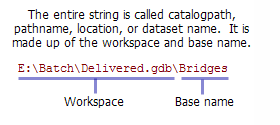
Ubicación
Ubicación es un término genérico para ruta, como en "Explore la ubicación de los datos" o "Introduzca la ubicación de los datos".
Barras diagonales frente a barras invertidas
La convención de Windows es utilizar una barra invertida (\) como separador de rutas. Los sistemas UNIX utilizan una barra diagonal (/). En ArcGIS, no importa si utiliza una barra diagonal o invertida en la ruta (ArcGIS siempre traduce las barras diagonales e invertidas a la convención del sistema operativo adecuado.
Barra invertida en secuencias de comandos
Los lenguajes de programación que tienen sus raíces en UNIX y el lenguaje de programación C, como Python, consideran la barra invertida (\) como el carácter de escape. Por ejemplo, \n significa un retorno de carro. Dado que las rutas pueden contener barras invertidas, debe evitar que las barras invertidas se utilicen como carácter de escape. Una técnica común es escapar a la barra invertida, como se muestra a continuación:
thePath = "E:\\data\\telluride\\newdata.gdb\\slopes"
Otra forma es convertir las rutas en cadenas de caracteres sin formato de Python mediante la directiva r, como se muestra a continuación. Esto da la orden a Python de ignorar las barras invertidas.
thePath = r"E:\data\telluride\newdata.gdb\slopes"
Rutas absolutas y relativas
Ruta absoluta o completa
Una ruta absoluta o completa comienza con la letra de unidad seguida de dos puntos, por ejemplo D:.
Ruta relativa
Una ruta relativa hace referencia a una ubicación que es relativa a un directorio actual. Las rutas relativas utilizan dos símbolos especiales, un punto (.) y dos puntos seguidos (..), lo que significa el directorio actual y el directorio padre. Los dos puntos seguidos se utilizan para subir en la jerarquía. Un único punto representa el directorio actual.
En la estructura de directorios de ejemplo siguiente, se asume que se ha utilizado el Explorador de Windows para navegar a D:\Data\Shapefiles\Soils. Después de navegar a este directorio, una ruta relativa utilizará D:\Data\Shapefiles\Soils como directorio actual (hasta que se navegue a un nuevo directorio, en cuyo momento el nuevo directorio se convierte en el directorio actual). A veces, se hace referencia al directorio actual como el directorio raíz.
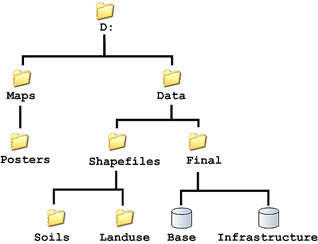
Si desea navegar al directorio Landuse en el directorio actual (Soils), puede escribir lo siguiente en el cuadro Dirección del Explorador de Windows:
..\Landuse
El Explorador de Windows navega a D:\Data\Shapefiles\Landuse. A continuación, se incluyen algunos ejemplos más en los que se utiliza D:\Data\Shapefiles\Landuse como directorio actual:
.. (D:\Data\Shapefiles) ..\.. (D:\Data) ..\..\Final (D:\Data\Final) . (D:\Data\Shapefiles\Landuse - the current directory) .\..\Soils (D:\Data\Final\Soils) ..\..\.\Final\..\Shapefiles\.\Landuse (D:\Data\Shapefiles\Landuse)
Rutas absolutas y relativas en ArcMap
Al crear un documento de ArcMap (o ArcScene, o ArcGlobe), puede especificarse que las rutas se almacenen como rutas relativas. Para establecer esta opción, examine el menú Archivo y haga clic en Propiedades del documento de mapa. Aquí, puede especificar si se almacenan rutas absolutas o relativas.
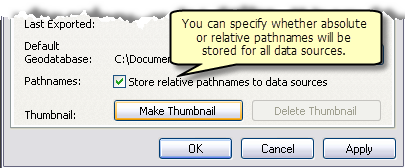
Cuando se guarda el documento con rutas relativas, la aplicación convierte las rutas en rutas relativas (utilizando la notación de punto/dos puntos seguidos) relacionada con la ubicación en la que se ha almacenado el documento (el directorio actual). Por ejemplo, si el documento se ha almacenado en
D:\Maps\Posters\Newmap.mxd
y los datos de una de las capas son
D:\Data\Final\Infrastructure.gdb\Streets
lo que se almacena en Newmap.mxd es lo siguiente:
..\..\Data\Final\Infrastructure.gdb\Streets
Al abrir de nuevo Newmap.mxd, ArcMap convierte de nuevo la ruta relativa almacenada de la notación de punto/dos puntos seguidos a la representación de ruta absoluta, que se muestra como el origen de datos de una capa. Esta conversión siempre es relativa a la ubicación del documento de mapa (el directorio actual).
Sólo se convierten las rutas en el mismo disco
Las rutas relativas no pueden extenderse a unidades de disco. Es decir, si el directorio raíz se encuentra en la unidad D, no puede utilizar rutas relativas para navegar a un directorio en la unidad E. Cuando almacena el documento de mapa utilizando rutas relativas, solo puede convertir y almacenar aquellas rutas que están en la misma unidad.
Más información acerca de los datos de referenciación en un documento de mapa
Rutas absolutas y relativas en herramientas de modelo
Al igual que los datos de ArcMap, puede especificar que rutas de las herramientas de modelo se almacenan como rutas relativas.
El directorio actual utilizado para rutas relativas es el directorio en el que se encuentra la caja de herramientas de la herramienta. El opción de ruta relativa convierte y almacena rutas en:
- Datos de un modelo
- Imágenes gráficas de un modelo
- Herramientas utilizadas en el modelo
- Archivos referenciados en los metadatos y la ayuda de la herramienta
- Hojas de estilo
- Los archivos de capa (.lyr) utilizados la simbología
- Archivos de ayuda compilados (.chm)
Para almacenarlas como rutas relativas, haga clic en la herramienta de modelo, a continuación en Propiedades y, por último, en la pestaña General. En la parte inferior del cuadro de diálogo, marque Almacenar nombres de ruta relativos (en vez de rutas absolutas), tal y como se muestra a continuación.
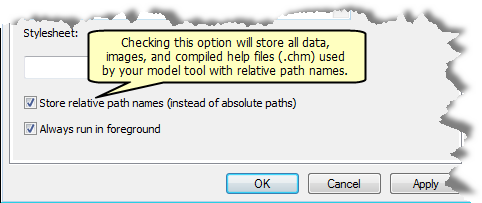
Sólo se convierten las rutas en el mismo disco
Las rutas relativas no pueden extenderse a unidades de disco. Es decir, si el directorio raíz se encuentra en la unidad D, no puede utilizar rutas relativas para navegar a un directorio en la unidad E. Cuando almacena el modelo utilizando rutas relativas, solo puede convertir y almacenar aquellas rutas que están en la misma unidad.
Rutas absolutas y relativas en las herramientas de secuencia de comandos
Cuando utiliza el asistente Agregar secuencia de comandos, la opción almacenar rutas relativas aparece en el primer panel. También se puede establecer esta opción haciendo clic con el botón derecho en la herramienta de secuencia de comandos, haciendo clic en Propiedades y, a continuación, en la pestaña General. En la parte inferior del cuadro de diálogo, marque Almacenar nombres de ruta relativos (en vez de rutas absolutas).
El directorio actual utilizado para rutas relativas es el directorio en el que se encuentra la caja de herramientas de la herramienta. El opción de ruta relativa convierte y almacena rutas en:
- La secuencia de comandos
- Datasets utilizados para la propiedad valor predeterminada
- Archivos referenciados en los metadatos y la ayuda de la herramienta
- Archivos de capa (.lyr) utilizados para la propiedad de simbología
- Archivos de ayuda compilados (.chm)
- Hojas de estilo
Sólo se convierten las rutas en el mismo disco
Las rutas relativas no pueden extenderse a unidades de disco. Es decir, si el directorio raíz se encuentra en la unidad D, no puede utilizar rutas relativas para navegar a un directorio en la unidad E. Cuando almacena la herramienta de secuencia de comandos utilizando rutas relativas, solo puede convertir y almacenar aquellas rutas que están en la misma unidad.
Las rutas que se encuentren en la secuencia de comandos no se convierten
No se puede utilizar la notación de punto y dos puntos en secuencias de comandos. Por ejemplo, esto no funcionaría:
arcpy.AddField_management("..\redlands.mdb\streets", "ref_ID", "long", "9", "#", "#", \ "refcode", "NULLABLE", "REQUIRED", "#")
porque ..\redlands.mdb\streets es una ruta relativa.
¿Por qué utilizar rutas relativas frente a rutas absolutas?
Si se utilizan rutas absolutas:
- Puede mover el documento o la caja de herramientas a cualquier parte del equipo informático y los datos se encontrarán al abrir de nuevo el documento o la herramienta.
- En la mayoría de los equipos personales, la ubicación de los datos suele ser constante. Es decir, normalmente los datos no se cambian mucho de una ubicación a otra en un equipo informático personal. En dichos casos, se prefieren las rutas absolutas.
- Puede hacer referencia a datos que se encuentren en otras unidades de disco.
Cuando se utilizan rutas relativas, son necesarios los ajustes siguientes:
- Al mover un documento de mapa o caja de herramientas, también debe mover los datos a los que se hace referencia.
- Al entregar documentos, cajas de herramientas y datos a otro usuario, deben utilizarse rutas relativas. En caso contrario, el equipo del destinatario debe tener la misma estructura de directorios.
Por ejemplo, observe la estructura de directorios siguiente. En este ejemplo, D:\Tools\Toolboxes\Toolbox1 contiene una herramienta de secuencia de comandos que utiliza D:\Tools\Scripts\MyScript.py.
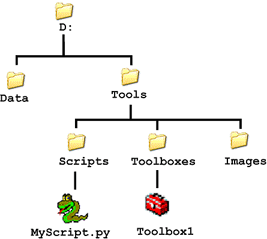
Al utilizar rutas absolutas, si movió la caja de herramientas de D:\Tools\Toolboxes\Toolbox1 a un disco diferente, como E:\Final\Toolbox1, ArcGIS buscará D:\Tools\Scripts\MyScript.py y todo funcionará bien. Sin embargo, si utiliza rutas relativas, ArcGIS no encuentra la secuencia de comandos y la herramienta no funciona. Se abre el cuadro de diálogo de la herramienta, pero al ejecutarla, obtendrá el mensaje de error "La secuencia de comandos asociada a esta herramienta no existe." Debe abrir las propiedades de la herramienta e introducir la ruta correcta de la secuencia de comandos.
Por otra parte, si utiliza rutas relativas, basta con que copie la carpeta D:\Tools en cualquier parte de cualquier equipo y todo funcionará correctamente. Esto no funciona si utiliza rutas absolutas, ya que el destinatario podría copiar la carpeta a F:\NewTools y la ruta D:\Tools\Scripts\MyScript.py no existiría en el equipo del destinatario.
Resumen
- Las rutas relativas no pueden extenderse a unidades de disco.
- Las rutas absolutas funcionan mejor cuando no se mueven los datos, que es lo habitual en los equipos personales.
- Las rutas relativas funcionan mejor al entregar documentos de datos a otro usuario.
- Las rutas relativas utilizan la notación de punto/dos puntos seguidos (. y ..). Puede introducir rutas relativas siguiendo esta notación en el Explorador de Windows o en el símbolo del sistema de Windows.
- ArcGIS no permite el uso de rutas relativas con la notación de punto/dos puntos seguidos. En su lugar, las rutas relativas se almacenan en el documento o la caja de herramientas (una vez que se marque la opción Guardar nombres de ruta relativos).
- Las rutas relativas lo son con respecto a un directorio actual, que es la ubicación de la caja de herramientas o el documento guardado.
Rutas UNC
UNC significa convención de nomenclatura universal (o uniforme, o unificada), del inglés Universal (o Uniform, o Unified) Naming Convention, y es una sintaxis para acceder a carpetas y archivos en una red de equipos informáticos. La sintaxis es la siguiente:
\\<computer name>\<shared directory>\
seguido de cualquier cantidad de directorios y que termina con el nombre de un directorio o de un archivo.
Por ejemplo:
\\pondermatic\public\studyarea.gdb \\omnipotent\shared_stuff\wednesday\tools
El nombre del equipo siempre está precedido por una barra invertida doble (\\).
En UNC, el nombre del equipo también se denomina nombre del host.
Estas son algunas reglas para rutas UNC:
- Las rutas de acceso UNC no pueden tener una letra de unidad (como D).
- No puede navegar a directorios por encima del directorio compartido.
- La opción Almacenar rutas de acceso relativas para documentos y herramientas no tiene efecto en las rutas de acceso UNC.
En ArcGIS, puede utilizar una ruta UNC siempre que se solicite una ruta. Esto resulta especialmente ventajoso para datos compartidos en una red de área local (LAN). Los datos pueden almacenarse en un equipo y todos los usuarios con acceso al mismo pueden utilizarlos, siempre que el equipo no esté apagado o desconectado de la red.
En Windows, se puede compartir una carpeta para que otros usuarios de la red del área local accedan a ella. En ArcCatalog o el Explorador de Windows, haga clic con el botón derecho en una carpeta, a continuación, en Uso Compartido y Seguridad y siga las instrucciones en el cuadro de diálogo que se abre.
Direcciones URL
URL significa localizador uniforme de recursos (Uniform Resource Locator) y especifica de manera única la dirección de cualquier documento en Internet. Los componentes de una dirección URL son:
- El protocolo utilizado para acceder al recurso, como HTTP (protocolo de transferencia de hipertexto, Hypertext Transfer Protocol) o FTP (protocolo de transferencia de archivos, File Transfer Protocol)
- El host (servidor) con el que desea comunicarse
- La ruta hacia el archivo en el host
Por ejemplo:
http://www.esri.com/products.html
Windows Internet Explorer permite escribir www.esri.com en la barra de direcciones de Internet Explorer, y agrega http:// automáticamente. Sin embargo, es más correcto especificar el protocolo, como http. Otros protocolos incluyen HTTPS (protocolo de transferencia de hipertexto seguro, Secure Hypertext Transfer Protocol), FTP, mailto (dirección de correo electrónico) y news (grupo de noticias Usenet), entre otros.
En ArcGIS, sólo puede utilizar las direcciones URL en donde está permitido. En general, la interfaz de usuario le dirá si se requiere o se permite una dirección URL. Cuando se utilizan las direcciones URL en ArcGIS, se recomienda que incluya el protocolo, como por ejemplo
http://www.esri.com
en lugar de
www.esri.com
Ruta de archivo de conexión de ArcSDE
Las herramientas de geoprocesamiento utilizan la ruta de un archivo de conexión de ArcSDE (.sde) para localizar los datos almacenados en una base de datos de ArcSDE.
D:\Data\Final\Connection to ArcSDE.sde\EastValley\powerlines
La información de conexión del archivo .sde se utiliza para crear una conexión con ArcSDE, y la geodatabase busca los datos que se solicitan del mismo modo que lo hace para las geodatabases de archivos o personales (véase más arriba).